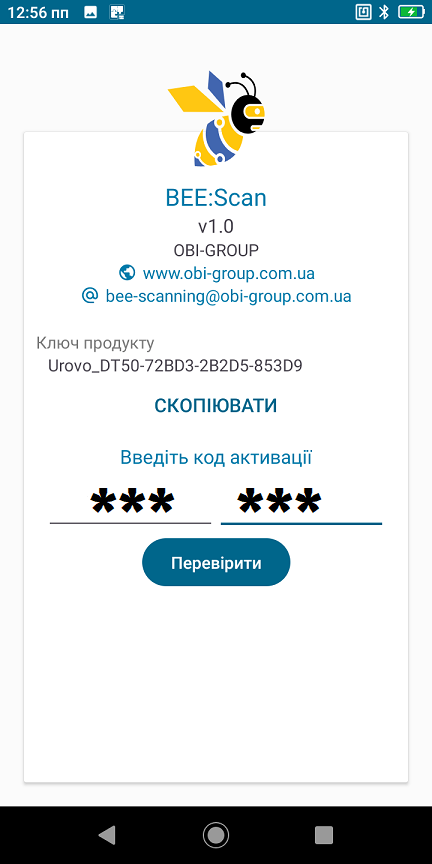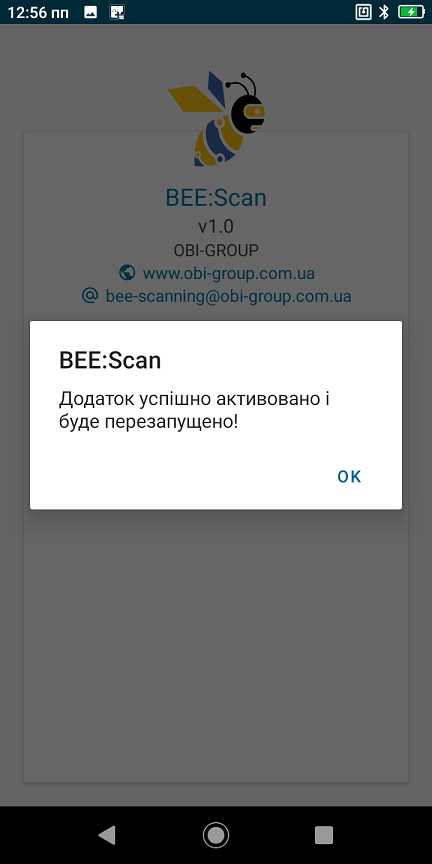Посібник користувача
Знайомство з мобільним додатком BEE:Scan
Мобільний додаток BEE:Scan, або ж Українською Мовою БДЖІЛКА:Скан, це стовідсоткова вітчизняна, наша, Українська розробка, що покликана водночас спростити, та значно підвищити ефективність щоденної роботи на Вашому складі чи у магазині.
Чому Бджілка? Тому що жовто-блакитна як синє небо вільних людей, та жовта пшениця зрощена працею нашого народу.
Наш додаток стане незамінним помічником, при виконанні щоденних операції надходження товарів на склад, відвантаження товарів зі складу, та проведення інвентаризації. Так, хтось скаже, що це зовсім небагато. Але ми відповімо Вам – це лише початок!
Це рішення розроблено для автоматизації обліку товарів, та працює як на терміналах збору даних, так і на мобільних телефонах під управлінням операційної системи Android. До речі, версія Android має бути не нижче ніж 5.1, тож зверніть на це увагу. Можливо прийшов час оновити парк Вашого обладнання.
На сьогоднішній день передбачено інструменти завантаження довідника товари, та вивантаження даних по факту виконання операцій, через файли формату CSV. Це доволі популярний формат, та підтримується майже усіма відомими нам обліковими системами. Тому особливих складнощів з тим щоб створити файл з переліком товарів у форматі CSV, та вивантажити його з Вашої облікової системи, точно не буде. Але якщо буде потрібна допомога – з радістю допоможемо. Так само і завантажити файли, що містять дані про факт виконання складських операцій, у Вашу облікову систему буде доволі просто. Ваш програміст легко справиться, ми у цьому впевнені.
Так, так, ми абсолютно згодні з Вами, що купляти кота у мішку безвідповідально та недалекоглядно. Тому ласкаво пропонуємо Вам демонстраційну версію, що дозволить Вам ретельно протестувати функціональність та зручність нашого додатку. І не треба турбуватись про ті незрозумілі CSV файли, бо ми то вже зробили за Вас. Демонстраційна версія уже містить півтори тисячі товарів, з правильно заповненими даними. Там є не тільки найменування та артикул товару, але й штрих-код та код товару, і додатковий опис. А обмеження по кожній з наведених вище операцій складає два документи, та не більше десяти товарів у кожному документі. Повірте, цього повністю достатньо.
Якщо ж Бджілка прийдеться Вам до душі, то не потрібно буде видаляти вже встановлену програму. Просто надішліть нам електронною поштою програмний код, та отримайте протягом двох робочих днів реєстраційний ключ. А тестові дані доволі легко видалити. Так, за це ми теж подумали.
Отже, тепер Ви знайомі з Бджілкою. Знаєте для чого вона потрібна, та знаєте що у Вас завжди є змога протестувати рішення. Раді знайомству! Далі буде трішки скучно, але дуже ретельно розписано що потрібно робити. Це був лише вступ у наш посібник користувача.
Попрацюємо?
Встановлення мобільного додатку
Перш за все потрібно скопіювати інсталяційний файл мобільного додатку, що має найменування app-paid-release.apk, на мобільний пристрій. Наприклад, на термінал збору даних, або на мобільний телефон під управлінням операційної системи Android. При цьому, версія операційної системи Android має бути не нижче версії 5.1.
Щоб скопіювати файл apk на пристрій, Ви можете під’єднати його за допомогою кабелю до комп’ютера, або скористатись мессенджером. Далі, потрібно знайти файл, наприклад, за допомогою файлового менеджера та встановити додаток.
Додаток BEE:Scan не потребує спеціальних дозволів, як-то доступ до телефону, контактів чи камери. Тому, коли на екран буде виведено системне повідомлення Установити цей додаток? Йому не потрібні спеціальні дозволи, Вам лише достатньо натиснути на кнопку Установити, що розташована внизу справа.

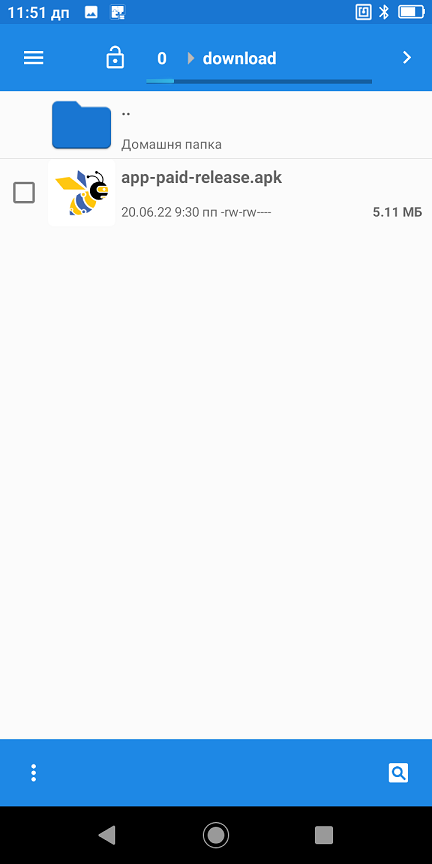
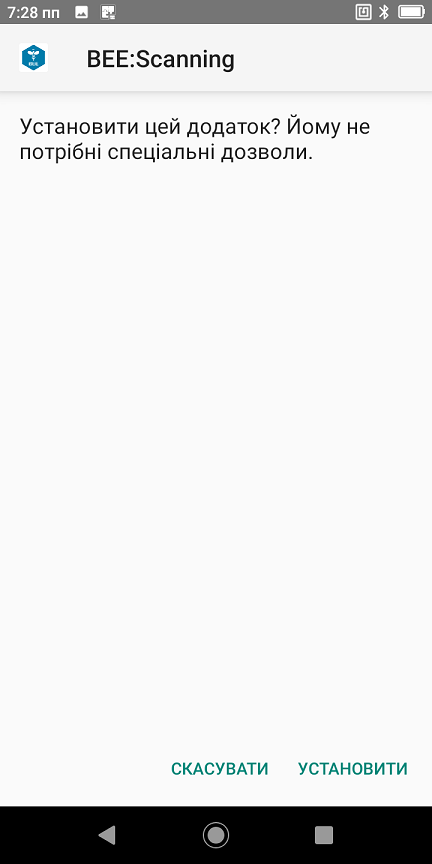
Процес установки додатка нічим не відрізняється від установки будь-якого іншого мобільного додатку. Після завершення установки на екран пристрою буде виведено повідомлення про те, що Додаток установлено. Ви можете натиснути кнопку Готово або відразу Відкрити додаток.
У переліку додатків на вашому пристрою ви зможете найти додаток BEE:Scan з зображенням смугастої бджілки.
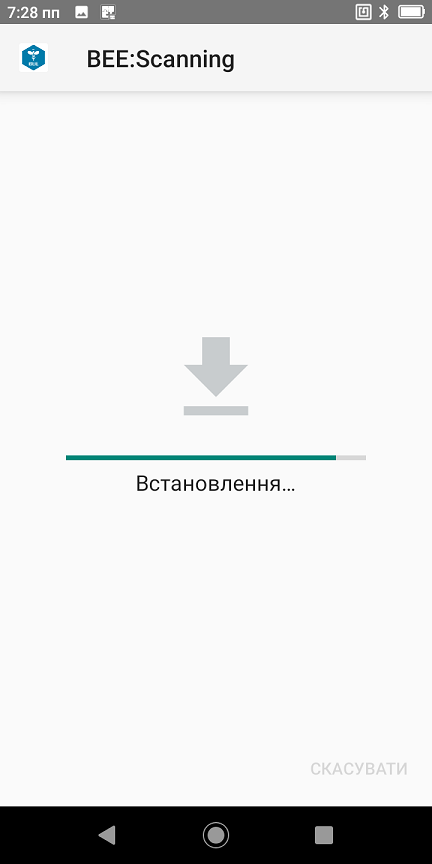
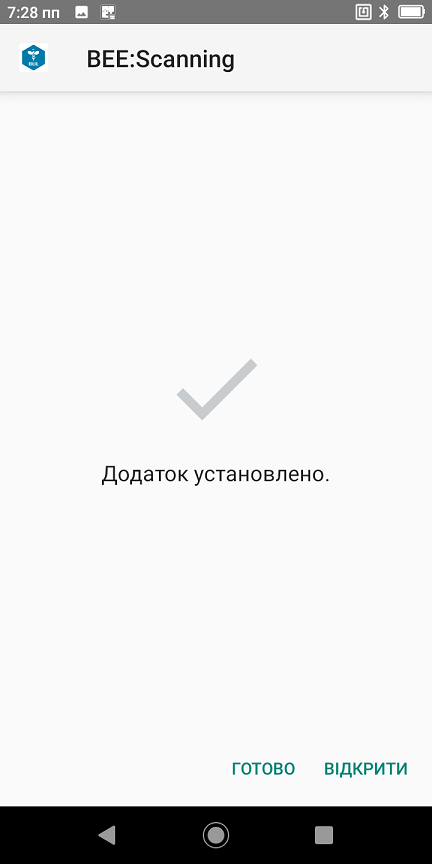
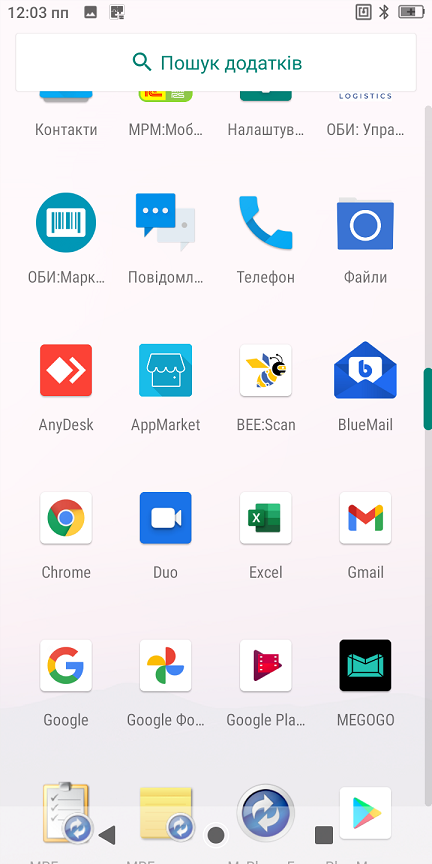
Вітаю! Мобільний додаток встановлено, отже ми можемо перейти безпосередньо до роботи.
Робота з мобільним додатком BEE:Scan
Завантаження довідника Товари (тестові дані)
Розпочнемо роботу у додатку з завантаження тестового довідника товари. Для цього потрібно натиснути на відповідну кнопку меню навігації, що розташована зверху зліва (у вигляді трьох горизонтальних смужок), та натиснути на кнопку Завантажити дані. По завершенню операції завантаження на екран буде виведено відповідне повідомлення Дані завантажено! Щоб закрити повідомлення натисніть будь ласка кнопку ОК.
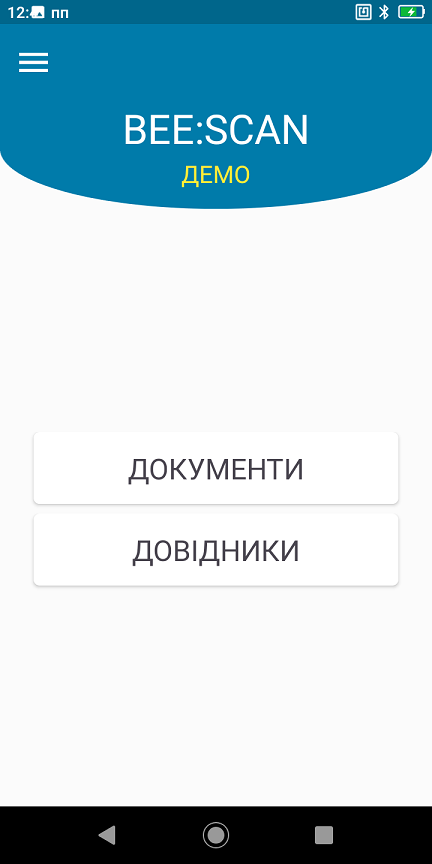
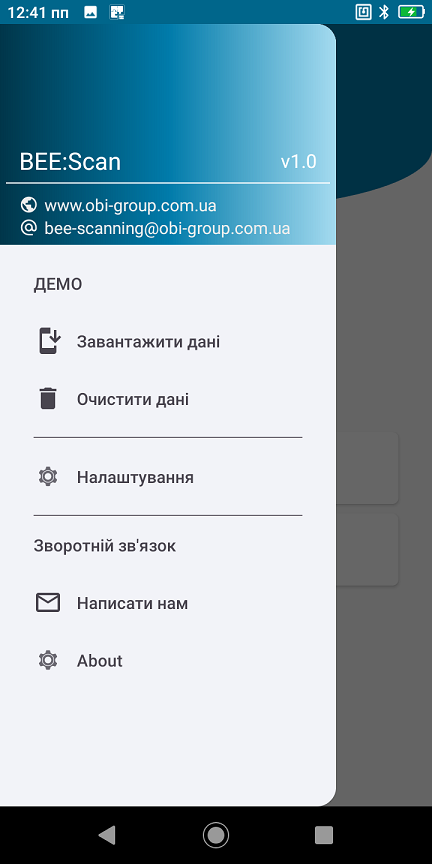
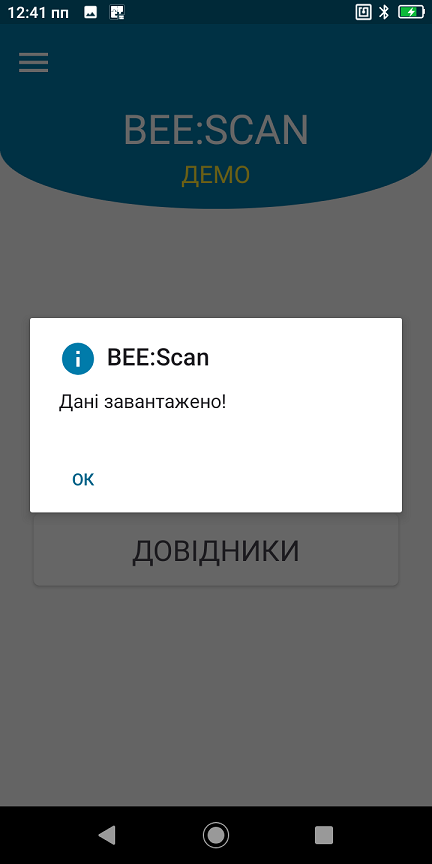
Робота з довідником Товари
Результат завантаження даних у довідник товарів можна легко перевірити. У головному меню додатку натисніть кнопку ДОВІДНИКИ, а тоді натисніть на кнопку ТОВАРИ. Відкриється перелік товарів, де у списку відображаються основні відомості про товар. Щоб побачити повну інформацію потрібно зайти у карточку товару. Ви можете відредагувати дані (але не забувайте натиснути кнопку Зберегти), видалити товар, натиснувши на кнопку Видалити.
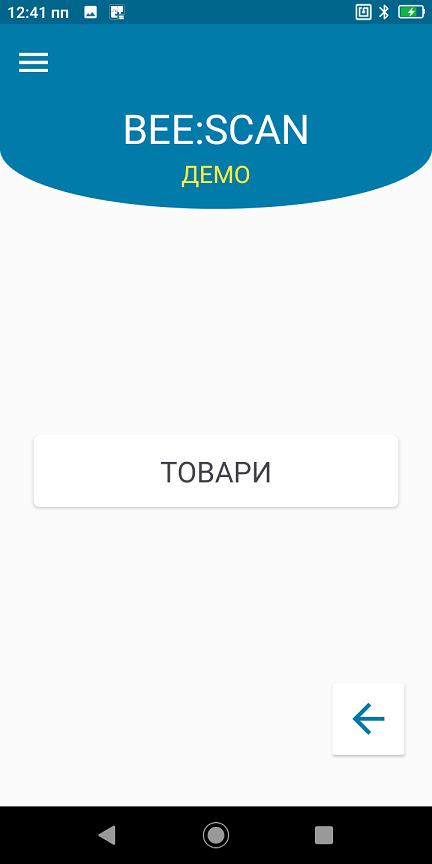
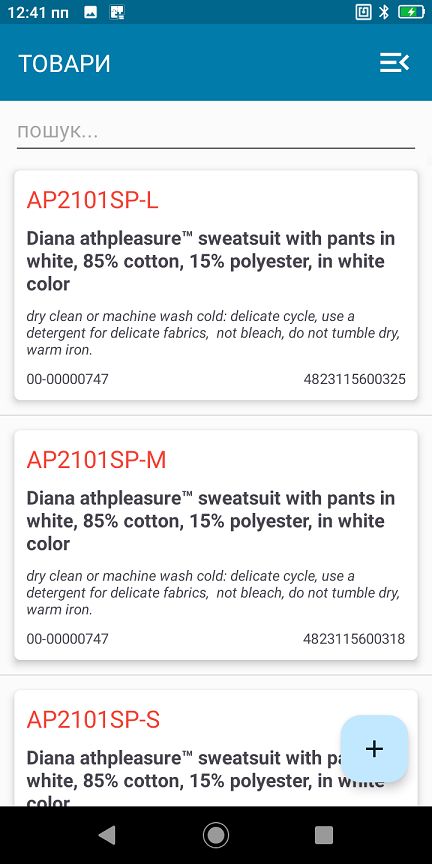
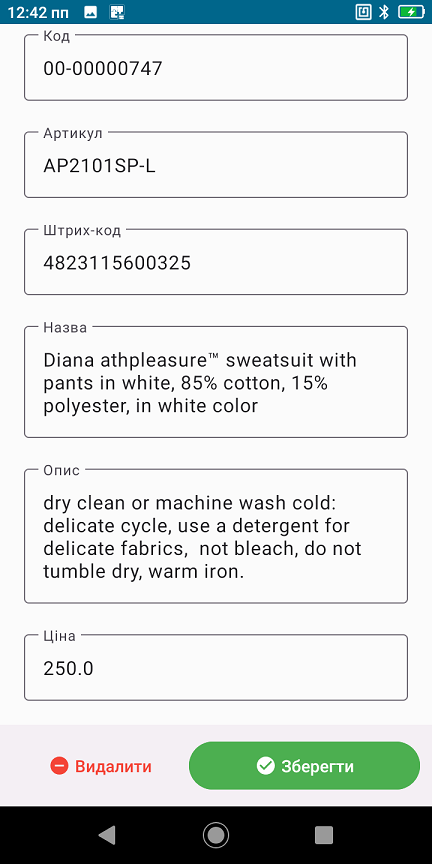
Також, Ви можете створити власні товари та заповнити необхідні поля, або завантажити власну базу товарів з файлу формату CSV. Для цього потрібно натиснути кнопку навігації (вгорі справа) та натиснути на кнопку Імпортувати з CSV. Все, що потрібно, це вибрати необхідний файл на Вашому пристрої.
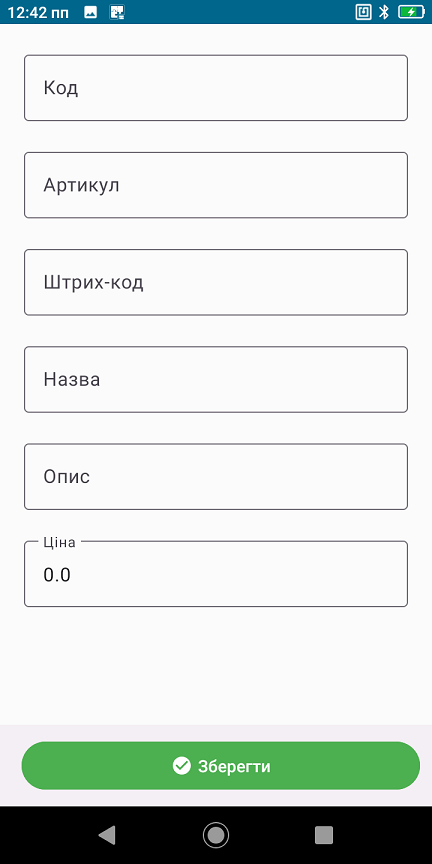

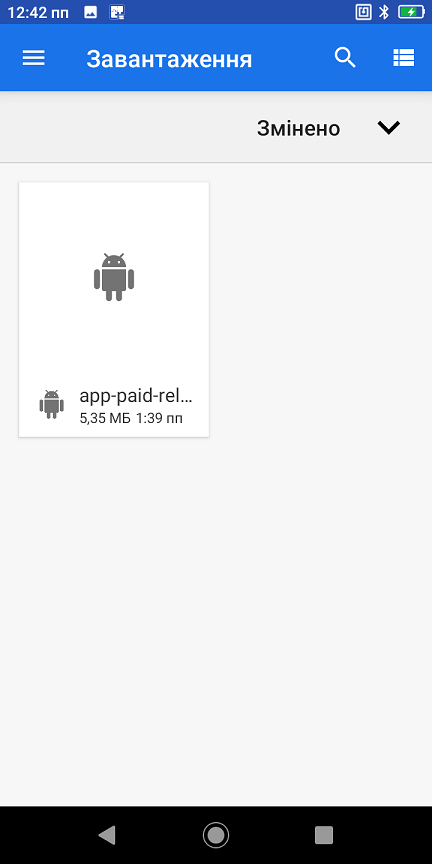
Робота з документами на прикладі операції Перерахунок
Тепер розглянемо роботу додатку на прикладі операції перерахунку товарів. У головному меню натискаємо на кнопку ДОКУМЕНТИ, а далі на кнопку ПЕРЕРАХУНОК. Потрібно створити новий документ (кнопка плюс внизу екрана). Також, ми подбали про зручність роботи. Ви можете видалити вже створені документи, налаштувати відбір за статусом документу або налаштувати сортування документів.
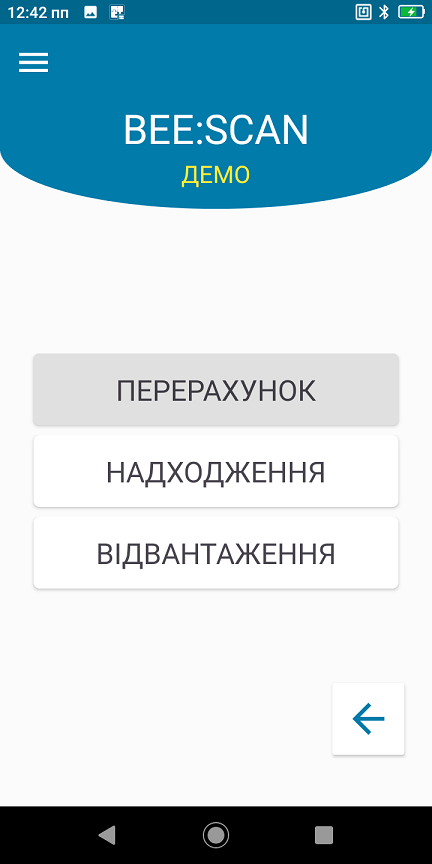
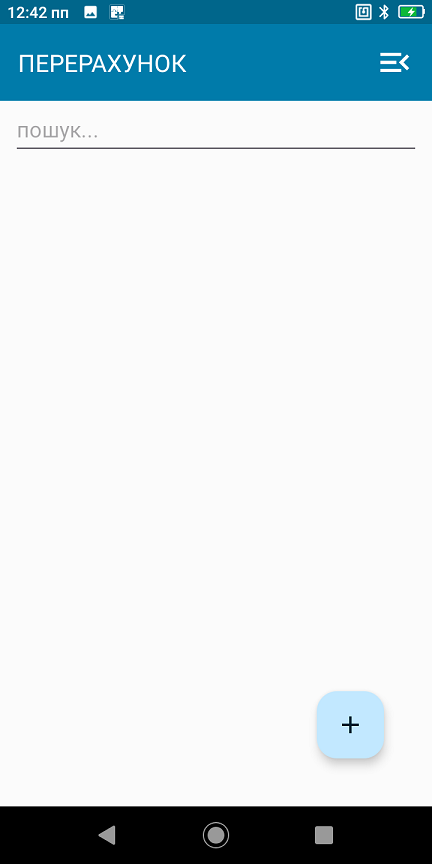
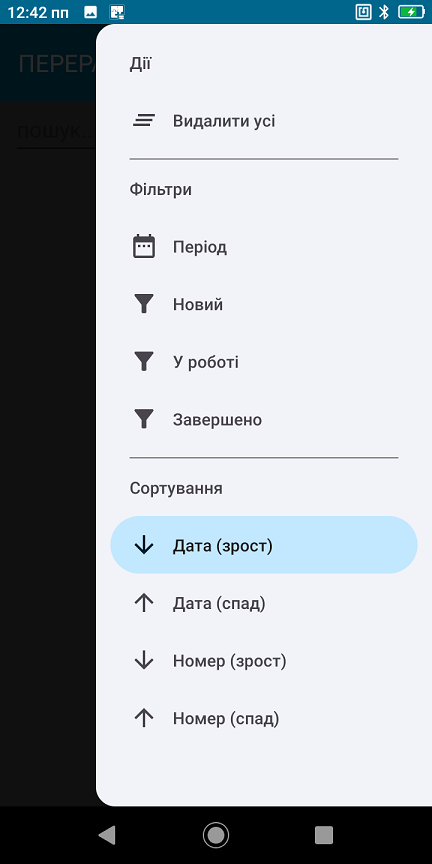
Отже, створюємо новий документ, можемо ввести коментар у поле Опис, та, для початку роботи, натискаємо кнопку Зберегти, розташовану знизу, після чого натискаємо кнопку Товари, в результаті чого відкривається форма сканування товарів.
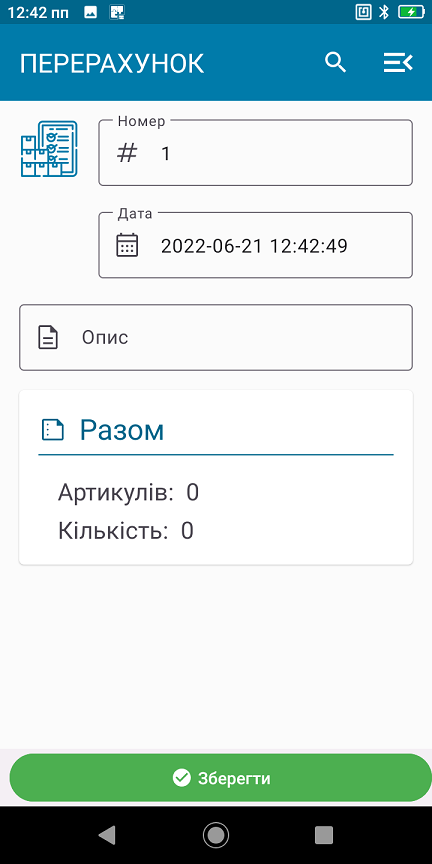
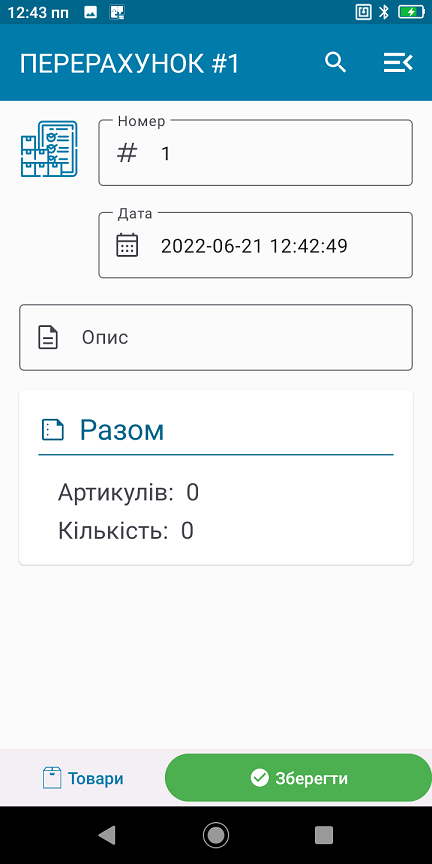
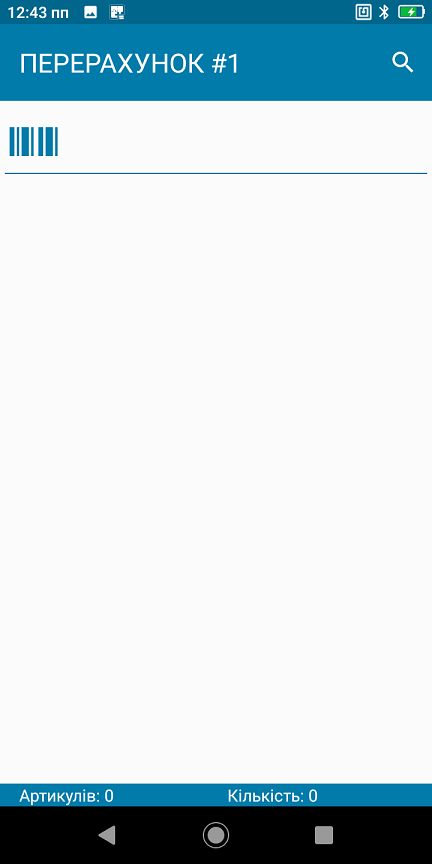
Все, що потрібно, це сканувати штрих-код товару, в результаті чого Ви побачите на екрані перелік порахованих товарів. Таким чином, Ви можете сканувати кожну одиницю товару, а можете відсканувати штрих-код і натиснути на рядок з найменуванням товару та ввести кількість вручну.
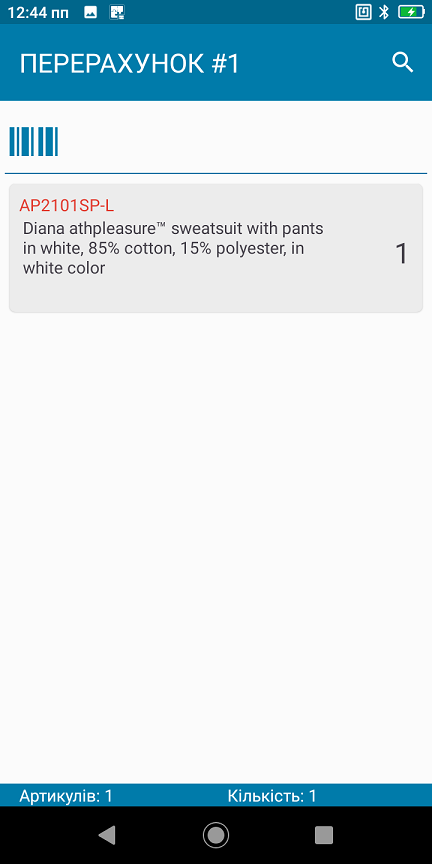

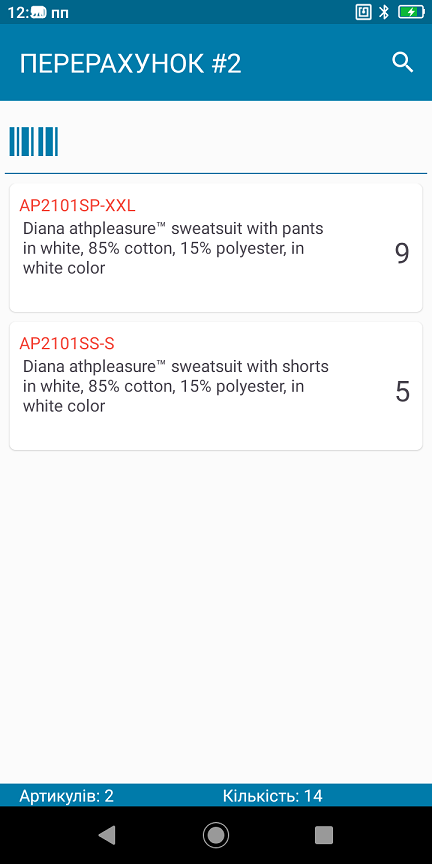
По завершенню перерахунку товарів, потрібно повернутися на початкову форму документу, де відображається кількість перерахованих товарів (SKU), та загальна кількість товарів. Ви можете натиснути кнопку Зберегти та повернутися до перерахунку пізніше і продовжити роботу. Поки дані з результатами перерахунку не вивантажені у CSV файл, статус документу буде В роботі.
Вивантаження результату роботи у CSV файл
Для завершення перерахунку потрібно натиснути кнопку навігації зверху з права, та натиснути кнопку Експорт в CSV.
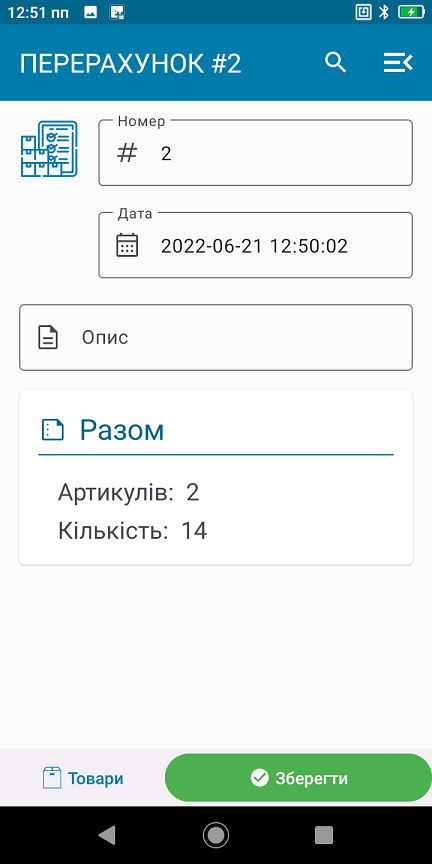
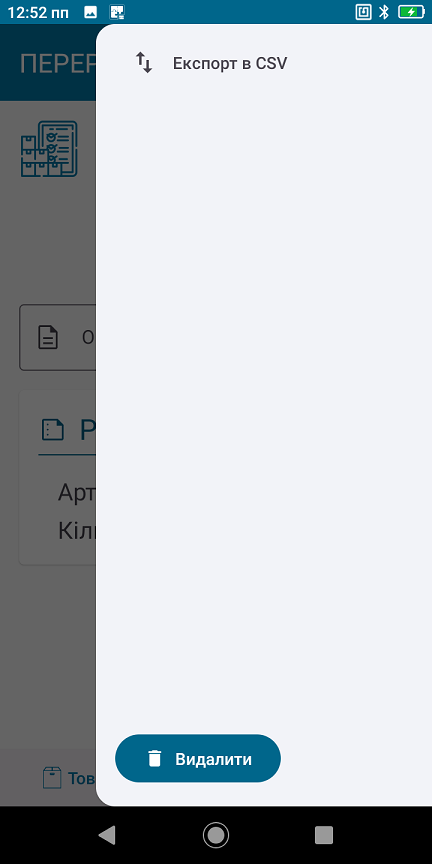
На вибір, Ви можете зберегти файл на пристрій, а можете відправити файл (поділитися ним) будь-яким зручним для вас способом, наприклад електронною поштою або за допомогою месенджера.
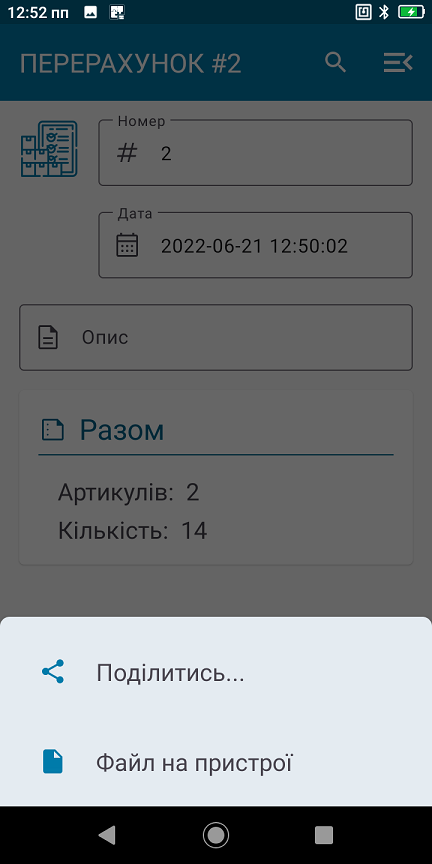
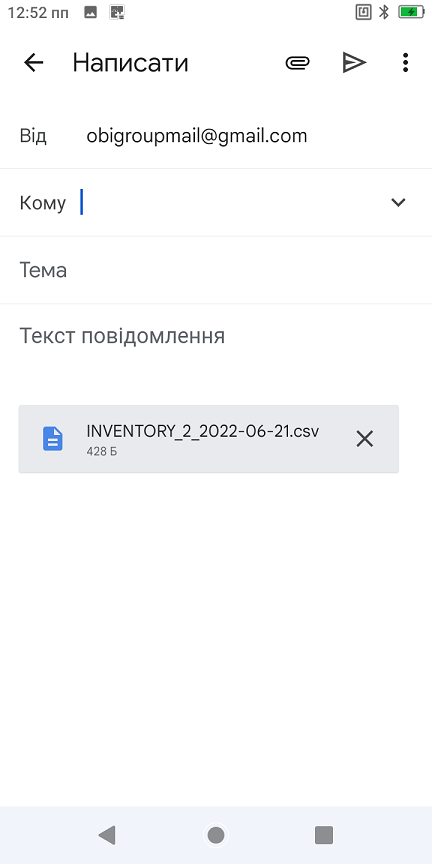
Робота з документа Надходження та Відвантаження товарів зі складу
Робота с з документами надходження та відвантаження товарів зі складу не відрізняється по-суті від роботи з документом перерахунку товарів. Послідовність дії абсолютно та сама. Потрібно зайти у меню ДОКУМЕНТИ, далі обрати потрібний тип документу і створити, власне, новий документ. За допомогою сканеру штрих-кодів ввести дані по товарам (що відвантажуються або, відповідно, надходять на склад), а по факту завершення операції зберегти дані у CSV файл для подальшої обробки у основній обліковій системі.
Активація повної версії мобільного додатку
Видалення тестових даних
Для видалення тестових даних (як довідника товари, так і створених у процесі тестування документів) у меню навігації основного екрану додатка потрібно натиснути на кнопку Очистити дані.
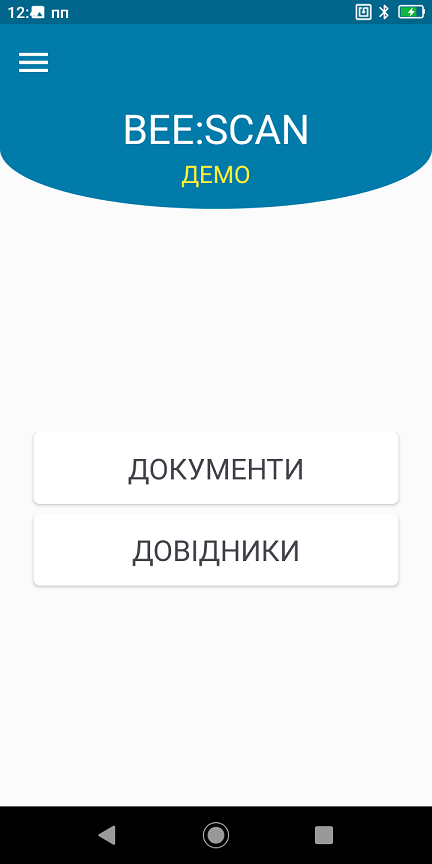
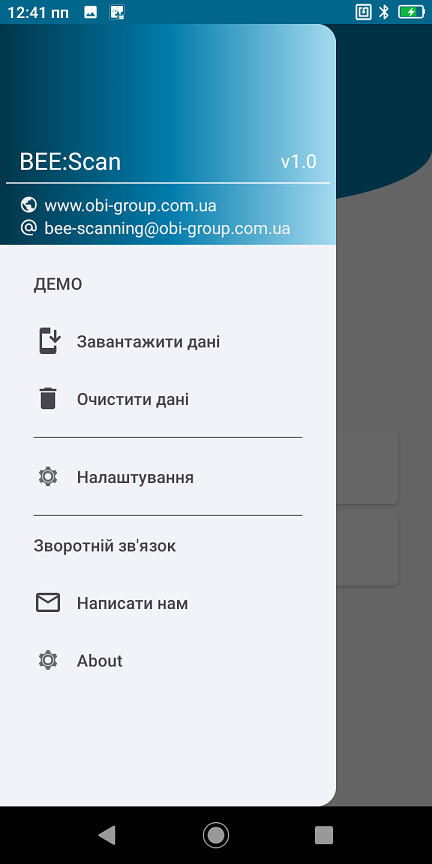
Формування ключа продукту мобільного додатку та активація
Для активації повної версії мобільного додатку у головному меню потрібно натиснути на кнопку навігації, (зліва зверху), а потім на кнопку About (про додаток). Надішліть нам Ключ продукту на адресу info@bee-scan.app Протягом двох робочих днів ми відправимо Вам зворотнім листом код активації. Якщо після введення коду активації Ви побачили надпис Додаток успішно активовано і буде перезапущено! то ми Вас вітаємо – все зроблено вірно!